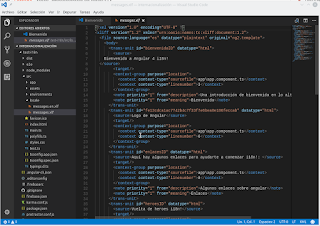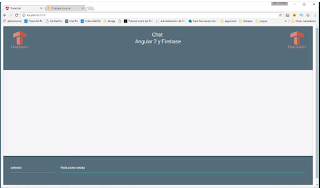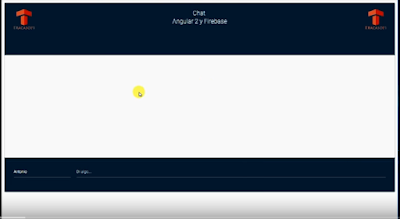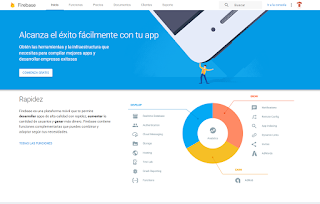Angular y Progressive Web Apps

En este artículo vamos a ver como hacer que una aplicación Angular sea una Progressive Web App, utilizando angular-cli para ello. Lo primero que vamos a hacer es crear un nuevo proyecto de ejemplo con el comando: ng new test-pwa Una vez creado el proyecto, utilizamos nuestro editor de código favorito para editarlo. En nuestro caso, utilizamos Visual Studio Code: A la izquierda del editor vemos la estructura de ficheros y carpetas. Abrimos la carpeta "src", y creamos en ella un fichero json llamado manifest.json. Este fichero manifest.json, sirve para configurar lo que sería un icono de arranque y una pantalla de arranque para la aplicación. Es decir, nos permite definir una pantalla splash, como si nuestra aplicación web fuera una aplicación nativa hecha en android. Por tanto, este fichero además, hace las veces de un instalador de la aplicación. Fijate que la imagen que asignamos es ...